제가 소개해드릴 아이폰 기능은 에어드롭(Airdrop) 기능입니다
요즘 휴대폰을 사진을 촬영하게되면 공유하는게 필수가 되었죠!
공유방법은 카카오톡, 문자메시지등 다양한 방법이 있지만
아이폰 유저라면 가장 편리한 사진전송 방법이 바로
에어드롭(airdrop)이 아닐까 싶습니다.
사실 카카오톡으로 많이들 전송을 하지만
에어드롭이 시간도 더 단축하고 편리하단 사실!
카카오톡은 사진을 보면서 또 다시 저장을 해야하는 번거로움이 존재하지만
에어드롭은 버튼 한번만 누르면 바로 상대방의 사진첩으로 자동저장이 된답니다!
하는방법은 매우 간단합니다! 블루투스만 켜져있다면 가능합니다.
보내는 사람과 사진을 받는 사람의 휴대폰에 각각 블루투스를 작동시킨 후
보내려는 사진을 선택하여 상대방 휴대폰 이름을 찾아 클릭하면 끝!
물론 서로 아이폰사용자일 경우 가능한 기능입니다.
(특히나 연인끼리 찍은을 공유할때 편합니다^^)
짧게 정리하자면 아래와 같습니다.
*아이폰<->아이폰 사진 전송하는 방법
1. 먼저 사진을 보내고 또 사진을 받는 2개의 폰에 블루투스를 켜줍니다.
2. 사진에 들어가 보낼 사진을 선택합니다.
3. 좌측의 버튼을 눌러 받을 아이폰 유저의이름을 찾습니다.
그리고 상대방과 사진을 공유할 때, 다시말하면 에어드롭을 켰을때
보여지는 아이디가 있는데 기본으로 제공되는 이름은 iPhone입니다.
다른 사용자들과 혼동이 되지 않기위해서는 정보 수정이 필수입니다.
내 사진을 모르는 사람에게 보내면 큰일이죠!?
변경방법은 간단합니다.
설정 -> 일반 -> 정보 -> 이름 -> iphone이라고 설정된 이름 변경!
이 순서로 진행하면 이름 바꾸는것도 끝!^^
블루투스만 있다면 가능한 기능이기때문에 편리하고 간편합니다.
혹시나 써보시다가 궁금하신 사항 있으시면 댓글로 문의주세요~
오늘도 즐거운 하루 보내세요~
'IT ::: it's IT' 카테고리의 다른 글
| 포켓몬고(Pokémon Go Tip) 팁, 포켓스톱/포켓스탑/향로/알부화/박사에게보낸다 (2) | 2017.01.28 |
|---|---|
| 포켓몬고(Pokémon Go) 한국 출시! 체험 1일차, 아직은 뭐가뭔지 잘 모르겠다 (0) | 2017.01.26 |
| 아이폰7플러스 무광 매트블랙(iPhone 7 Plus+ matte black) 128GB 개봉기 (1) | 2017.01.07 |
| 레노버(i-SlimBook 100S) 슬림북 노트북 개봉기 (1) | 2016.12.27 |


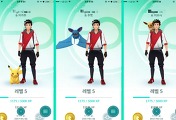



댓글